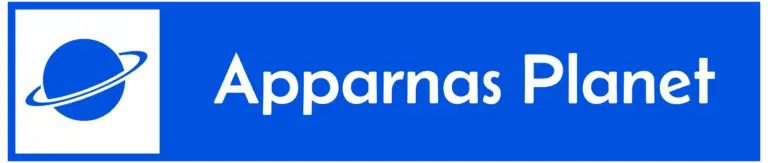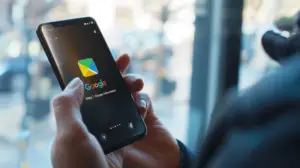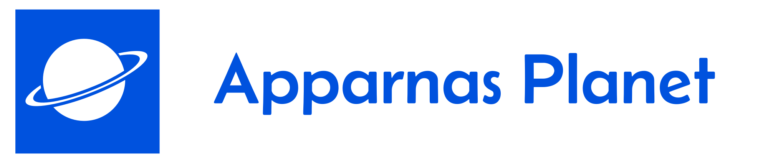Att låta oanvända appar ligga kvar i mobilen eller datorn kan verka oskyldigt, men i själva verket påverkar de både prestanda, batteritid och säkerhet. Genom att regelbundet ta bort appar som inte används kan du inte bara optimera din enhet utan även minska risken för säkerhetsproblem. Här får du veta varför och hur du enkelt håller din enhet i toppskick.
Innehållsförteckning
ToggleVarför bör du ta bort appar som inte används?
När appar ligger kvar utan att användas samlar de på sig data, kör bakgrundsprocesser och kan till och med skapa säkerhetsluckor om de inte längre uppdateras. Många appar begär också åtkomst till olika delar av din enhet, vilket betyder att varje onödig app kan utgöra en onödig risk.
Konkreta fördelar med att ta bort oanvända appar:
-
Mer lagringsutrymme för viktiga filer och nya appar
-
Bättre batteritid eftersom färre appar körs i bakgrunden
-
Snabbare system som inte belastas av onödig mjukvara
-
Minskad säkerhetsrisk från appar som inte längre får uppdateringar
Genom att rensa regelbundet håller du både prestanda och säkerhet på en hög nivå.
Så tar du bort oanvända appar på olika enheter
Att avinstallera appar är oftast enkelt, men processen skiljer sig något mellan plattformarna.
På iPhone
Håll in appikonen tills en meny visas och välj ”Ta bort app”. Bekräfta sedan att du vill ta bort appen helt från enheten.
På Android
Tryck och håll på appen, dra den till alternativet ”Avinstallera” som visas upptill på skärmen.
På Windows-dator
Öppna ”Inställningar” > ”Appar” > ”Appar och funktioner”. Hitta appen i listan och klicka på ”Avinstallera”.
På Mac
Gå till Finder, öppna ”Program”, dra den app du vill ta bort till papperskorgen och töm sedan papperskorgen.
Här är en enkel översikt:
| Enhet | Så tar du bort en app |
|---|---|
| iPhone | Håll in ikonen och välj ”Ta bort app” |
| Android | Håll in ikonen och dra till ”Avinstallera” |
| Windows | Gå via Inställningar > Appar |
| Mac | Dra appen till papperskorgen |
Hur ofta bör du rensa appar?
En bra tumregel är att gå igenom din app-lista var tredje till sjätte månad. Om du märker att du inte öppnat en app på länge, fråga dig själv om du verkligen behöver den. Många moderna enheter kan dessutom ge påminnelser om appar som inte använts på ett tag – ett perfekt tillfälle att städa.
Bonus: Tänk på datan
Innan du tar bort en app är det klokt att kontrollera om du vill spara någon data, som foton, dokument eller inställningar. Vissa appar erbjuder exportfunktioner eller molnbackup innan du avinstallerar.